Configura Keystone Collector in modalità privata
 Suggerisci modifiche
Suggerisci modifiche


Completa alcune attività di configurazione per consentire a Keystone Collector di raccogliere dati di utilizzo in un ambiente che non ha accesso a Internet, noto anche come sito oscuro o modalità privata. Si tratta di un'attività una tantum che serve ad attivare e associare i componenti richiesti al tuo ambiente di archiviazione. Una volta configurato, Keystone Collector monitorerà tutti i cluster ONTAP gestiti da Active IQ Unified Manager.

|
Keystone Collector fornisce l'utilità Keystone Collector Management Terminal User Interface (TUI) per eseguire attività di configurazione e monitoraggio. È possibile utilizzare vari comandi da tastiera, come Invio e i tasti freccia, per selezionare le opzioni e navigare all'interno di questa TUI. |
-
Avviare l'utilità TUI di gestione di Keystone Collector:
keystone-collector-tui -
Vai su Configura > Avanzate.
-
Attiva l'opzione Modalità Darksite.
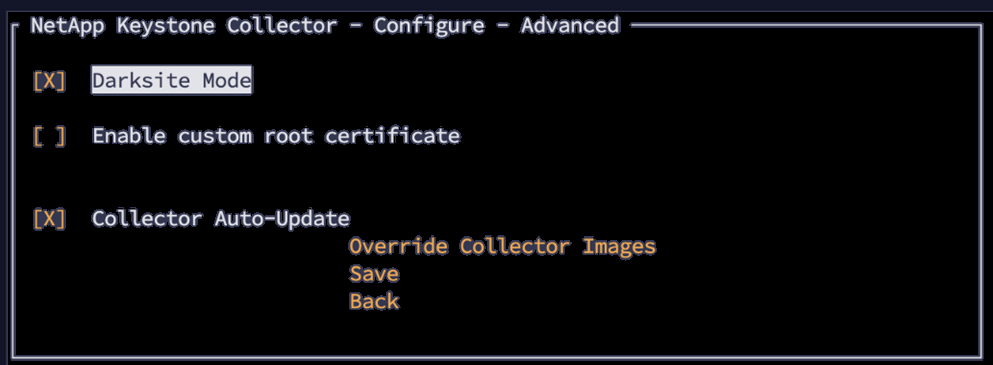
-
Seleziona Salva.
-
Vai su Configura > KS-Collector per configurare Keystone Collector.
-
Attivare o disattivare il campo Avvia KS Collector con il sistema.
-
Attiva/disattiva il campo *Raccogli utilizzo ONTAP *. Aggiungere i dettagli del server Active IQ Unified Manager (Unified Manager) e dell'account utente.
-
Facoltativo: attiva il campo Utilizzo di piani tariffari a livelli se per l'abbonamento è richiesta la suddivisione in livelli dei dati.
-
In base al tipo di abbonamento acquistato, aggiornare il Tipo di utilizzo.
Prima della configurazione, confermare il tipo di utilizzo associato all'abbonamento da NetApp. 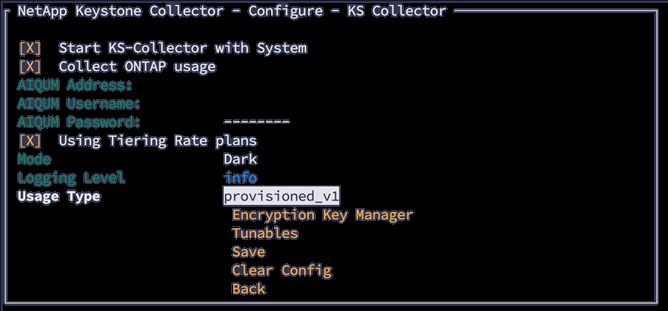
-
Seleziona Salva.
-
Vai su Configura > KS-Collector per generare la coppia di chiavi Keystone Collector.
-
Vai a Encryption Key Manager e premi Invio.
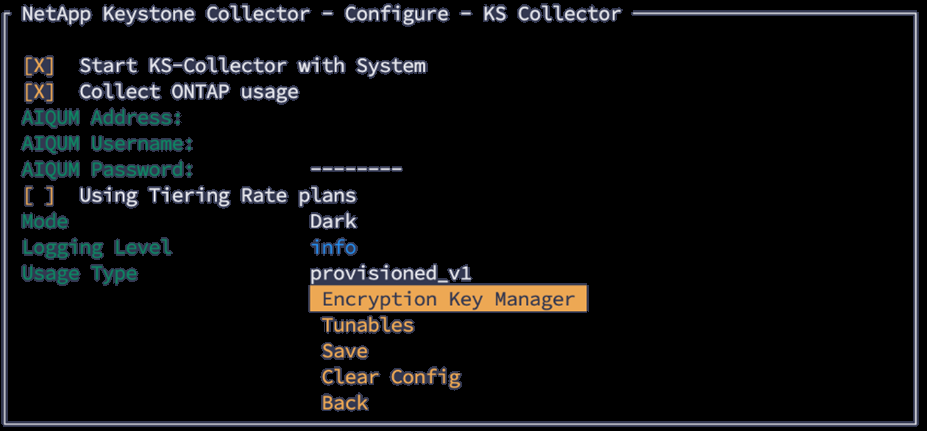
-
Selezionare Genera coppia di chiavi del collezionista e premere Invio.

-
Per verificare che Keystone Collector sia in buone condizioni, tornare alla schermata principale della TUI e verificare le informazioni sullo Stato del servizio. Il sistema dovrebbe mostrare che i servizi sono in uno stato Complessivo: Integro. Attendere fino a 10 minuti; se dopo questo periodo lo stato generale rimane non funzionante, rivedere i passaggi di configurazione precedenti e contattare il team di supporto NetApp .
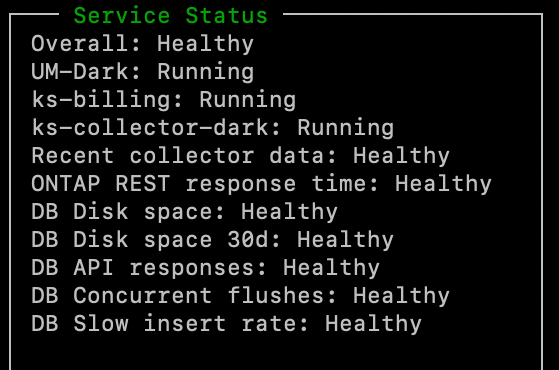
-
Uscire dall'interfaccia utente terminale di gestione di Keystone Collector selezionando l'opzione Esci alla shell nella schermata iniziale.
-
Recupera la chiave pubblica generata:
~/collector-public.pem -
Invia un'e-mail con questo file a ng-keystone-secure-site-upload@netapp.com per siti non USPS sicuri, oppure a ng-keystone-secure-site-usps-upload@netapp.com per siti USPS sicuri.
Esporta il report di utilizzo
Dovresti inviare il report riepilogativo dell'utilizzo mensile a NetApp alla fine di ogni mese. È possibile generare questo report manualmente.
Per generare il report di utilizzo, seguire questi passaggi:
-
Vai su Esporta utilizzo nella schermata iniziale di Keystone Collector TUI.
-
Raccogli i file e inviali a ng-keystone-secure-site-upload@netapp.com per i siti non USPS sicuri, oppure a ng-keystone-secure-site-usps-upload@netapp.com per i siti USPS sicuri.
Keystone Collector genera sia un file chiaro che un file crittografato, che devono essere inviati manualmente a NetApp. Il report Clear File contiene i seguenti dettagli che possono essere convalidati dal cliente.
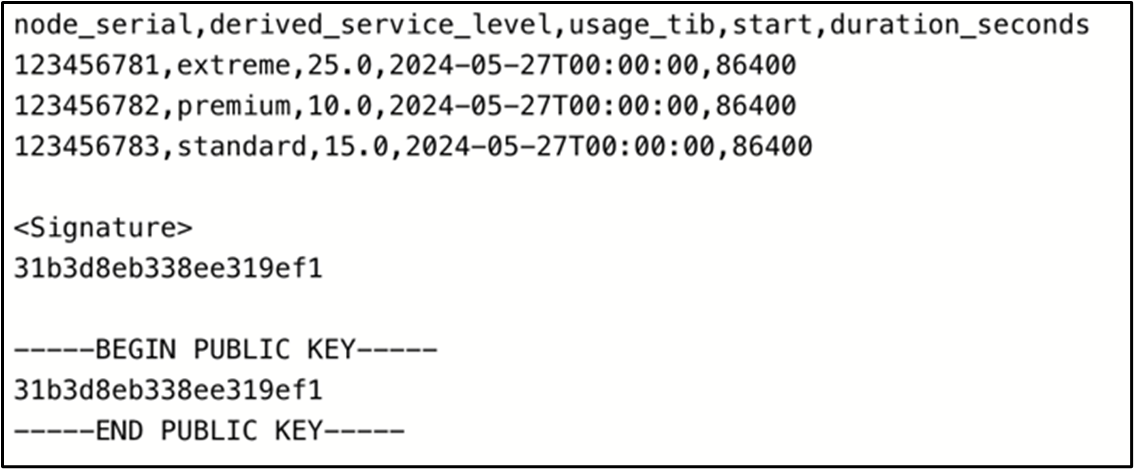
Aggiorna ONTAP
Keystone Collector supporta gli aggiornamenti ONTAP tramite TUI.
Per aggiornare ONTAP, seguire questi passaggi:
-
Vai a *Manutenzione > Aggiornamento Webserver ONTAP *.
-
Copiare il file immagine di aggiornamento ONTAP in /opt/netapp/ontap-upgrade/, quindi selezionare Avvia Webserver per avviare il server Web.
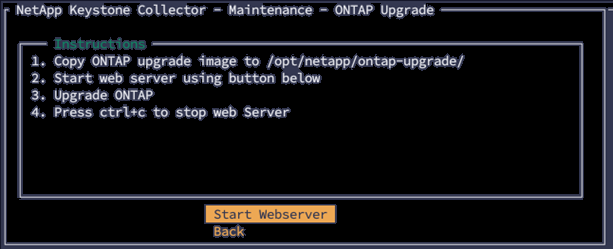
-
Vai a
http://<collector-ip>:8000utilizzando un browser web per assistenza nell'aggiornamento.
Riavvia Keystone Collector
È possibile riavviare il servizio Keystone Collector tramite TUI. Vai a Manutenzione > Riavvia Collector Servizi nella TUI. Questa operazione riavvierà tutti i servizi di raccolta e il loro stato potrà essere monitorato dalla schermata iniziale di TUI.



